দুই দিন আগে কিভাবে টরেন্ট থেকে গুগল ড্রাইভে ফাইল ডাউনলোড / ট্রান্সফার করবেন সে বিষয়ে একটি পোস্ট করেছিলাম। সেই পোষ্টে আপনারা প্রচুর আগ্রহ দেখিয়েছেন তাই সেই পোষ্টটির অনুরূপ আরেকটি গুগল ড্রাইভের টিপস নিয়ে আজ আমি আপনাদের সামনে চলে এসেছি।
আর এই পোষ্টটিও এডভান্স ইউজারদের জন্য তাই এখানেও কোনো ধরণের বেসিক কথাবার্তা হবে না। আজকেও আমরা একটি পাইথন স্ক্রিপ্ট এর সাহায্যে যেকোনো ডাউনলোড লিংক থেকে কিভাবে গুগল ড্রাইভে ফাইলটি ট্রান্সফার করবো সেটা দেখে নিবো। আর পাইথন স্ক্রিপ্ট চালানোর জন্য আগের পোষ্ট এর মতোই গুগল কোলাবের সাহায্য নিবো। গুগল কোলাব কি এবং টরেন্ট থেকে গুগল ড্রাইভে ফাইল ট্রান্সফার জেনে নিতে আগের পোষ্ট থেকে একটু ঘুরে আসুন:
টরেন্ট থেকে সরাসরি গুগল ড্রাইভে ফাইল ট্রান্সফার করুন! (এডভান্স ইউজারদের জন্য)
এখানে বরবরের মতোই আমরা কোনো ধরণের থার্ড পার্টি টুলস বা ওয়েবসাইট ব্যবহার করবো না। খোদ গুগলের নিজের কোলাব প্রজেক্ট ব্যবহার করে কাজগুলো করবো বিধায় আমাদের ড্রাইভের সিকুরিটি নিয়ে ভাবতে হবে না।
ফিচারসমূহ:
১) কোনো প্রকার থার্ড পার্টি টুল / সফটওয়্যার লাগবে না:
সরাসরি গুগল ড্রাইভে ফাইল ট্রান্সফারের জন্য অনেক ধরণের টুলস এবং ওয়েবসাইট রয়েছে। যেগুলো ব্যবহার করেও আপনি যেকোনো কিছুর ডাউনলোড লিংক থেকে গুগল ড্রাইভে ফাইল ট্রান্সফার করতে পারবেন। কিন্তু সেখানে সবসময়ই আপনার ড্রাইভের সিকুরিটির একটা প্রশ্ন থেকে যায়। কিন্তু আমার এই পদ্ধতিতে কোনো ধরণের এক্সট্রা থার্ড পার্টি টুলের প্রয়োজন হয় না তাই আপনার গুগল ড্রাইভের সিকুরিটি নিয়ে নিশ্চিন্ত থাকতে পারেন।
২) ডাটা লিমিট নেই:
থার্ড পার্টি টুল কিংবা ওয়েবসাইটের মাধ্যমে গুগল ড্রাইভে ফাইল ডাউনলোড বা ট্রান্সফারের ক্ষেত্রে ডেইলি কিংবা মাসিক ডাটা লিমিট দেওয়া থাকে। কিন্তু আজকের এই পদ্ধতিতে কোনো ডাটা লিমিট সেট করা নেই। তাই আপনি যত বড় সাইজেরই ফাইল হোক না কেন সেটাকে গুগল ড্রাইভে ট্রান্সফার করতে পারবেন।
লিমিটেশন:
পৃথিবীর কোনো কিছুই ১০০% পারফেক্ট নয়। এই পদ্ধতিটিরও কিছু লিমিটেশন রয়েছে । সেগুলো হচ্ছে:
১) নিরবিচ্ছিন্ন ইন্টারনেট সংযোগ থাকতে হবে:
ক্লাউড ডাটা ট্রান্সফারের জন্য আপনার নিজের কোনো ইন্টারনেট ডাটা খরচ হবে না। কিন্তু ট্রান্সফার করার জন্য স্ক্রিপ্টটি গুগল কোলাবে চালানোর জন্য আপনার ইন্টারনেট সংযোগটি নিরবিচ্ছিন্ন হতে হবে। ট্রান্সফার চলাকালিন সময়ে নেট ডিসকানেক্ট হয়ে গেলে ট্রান্সফারটি ব্যার্থ হয়ে যাবে। এবং এইখানে Resume ফিচারটি নেই তাই আবরো প্রথম থেকে ট্রান্সফার শুরু করতে হবে।
২) নূন্যতম ৪ (চার) গিগাবাইট র্যাম থাকতে হবে:
আপনার পিসি কিংবা মোবাইলে যেটাতে ব্রাউজারের মাধ্যমে এই স্ক্রিপ্টটি চালাবেন সেখানে নূন্যতম চার গিগাবাইট র্যাম থাকতে হবে। কারণ ট্রান্সফারের সময় ব্রাউজারটি প্রচুর পরিমাণে র্যাম ব্যবহার করবে। চার গিগাবাইট র্যামের সিস্টেমে এই পদ্ধতিটি অনুসরণ করার সময় ব্যাকগ্রাউন্ডে অন্য কোনো কাজ না করার পরামর্শ থাকলো, তা নাহলে সার্ভার ডিসকানেক্ট হয়ে যেতে পারে এবং আপনাকে পুনরায় ট্রান্সফারের কাজটি প্রথম থেকে করতে হবে।
৩) গুগল ড্রাইভে পর্যাপ্ত পরিমাণের ফ্রি স্টোরেজ থাকতে হবে:
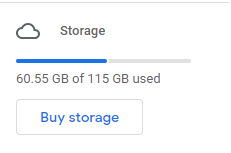
গুগল ড্রাইভে ১৫ জিবির স্টোরেজ দেওয়া থাকে। তাই আপনি চাইলেও ১৫ জিবির সমান বা তার বেশি সাইজের ফাইল ট্রান্সফার করতে পারবেন না। তবে আপনি যদি ড্রাইভে অতিরিক্ত স্টোরেজ নিয়ে থাকেন তাহলে এই সমস্যায় পড়বেন না।
৪) পাইরেসি:
পাইরেটেড কনটেন্ট গুগল ড্রাইভে স্টোরেজ করার ক্ষেত্রে একটু বেশি সর্তক থাকতে হবে। শুধুমাত্র ডাউনলোড করার জন্য ড্রাইভে ফাইল ট্রান্সফার করার পর পরেই যতদ্রুত সম্ভব ফাইলটি ডাউনলোড করে ফেলতে হবে এবং ডাউনলোড করার পর গুগল ড্রাইভ থেকে ফাইলটি ডিলিট করে দিতে হবে। কারণ ফাইলের নামে যদি কোনো কপিরাইটেড কনটেন্ট থাকে তাহলে সেটা গুগলের অ্যালগোরিদমে ভবিষ্যৎতে একসময়ে ধরা পড়বে। আর তারপর ফাইলটির উপর গুগল ফ্ল্যাগ রির্পোট করবে; তখন আর ফাইলটিকে আপনি ব্যবহার করতে পারবেন না। আর এই রকম কয়েকটি ফ্ল্যাগ রির্পোট খেলে আপনার গুগল একাউন্টটি ব্যান হয়ে যাবার সম্ভাবনা থাকবে।
তাই মুভি, সফটওয়্যার, টিভি সিরিজ ইত্যাদি গুগল ড্রাইভে রাখার পর সেটাকে রিনেম করে যেকোনো সাংকেতিক নাম দিয়ে রাখবেন।
যা যা প্রয়োজন:
১) গুগল একাউন্ট
২) পাইথন স্ক্রিপ্ট
৩) গুগল কলাব চালানোর বেসিক অভিজ্ঞতা
৪) যেকোনো কিছু ডাইরেক্ট ডাউনলোড লিংক = এখানে একটি কথা রয়েছে। ডাইরেক্ট ডাউনলোড লিংক কি সেটা আশা করবো আপনার মতো এডভান্স ইউজারকে বুঝিয়ে বলতে হবে না। অনেক ওয়েবসাইটের ডাইরেক্ট লিংকগুলো আইপি ভিক্তিক হয়ে থাকে, সেই লিংকগুলো এই পদ্ধতিতে কাজ করবে না। যেমন Indishare, Bdupload ইত্যাদি সাইট থেকে ফাইল ডাউনলোডের সময় সেটা আপনার আইপি এড্রেসের উপর ভিক্তি করে ডাউনলোড লিংকটি সাজিয়ে থাকে, এই রকম লিংক ডাইরেক্ট লিংক হলেও এখানে এটা কাজ করবে না।
উল্লেখ্য যে পাইথন স্ক্রিপ্টটি আমার নিজের বানানো নয়, স্ক্রিপ্টটি একটি রাশিয়ান ফোরাম থেকে সংগ্রহ করা হয়েছে। আপনাদের জন্য আমি স্ক্রিপ্টে কিছু মডিফিকেশন করেছি।
ধাপসমূহ:
১) প্রথমে পাইথন স্ক্রিপ্টটি ডাউনলোড করে নিন নিচের লিংক থেকে:
https://mega.nz/file/O503XAKI#Pz3YYYcPlKxBxRJXDWhiP4J8ODGj16M8WYO3sppPHNo
ফাইলটি ডাউনলোড করে আপনার পিসিতে রেখে দিন (আপাতত)
২) এবার ব্রাউজার চালু করুন, ক্রোম হলে ভালো হয়। এবার জিমেইল সাইটে যান এবং আপনার জিমেইল একাউন্টটি সাইন ইন করুন এতে গুগলের সকল সার্ভিস আপনার ব্রাউজারের জন্য চালু হয়ে যাবে।
৩) https://colab.research.google.com/ এই লিংকে চলে যান।
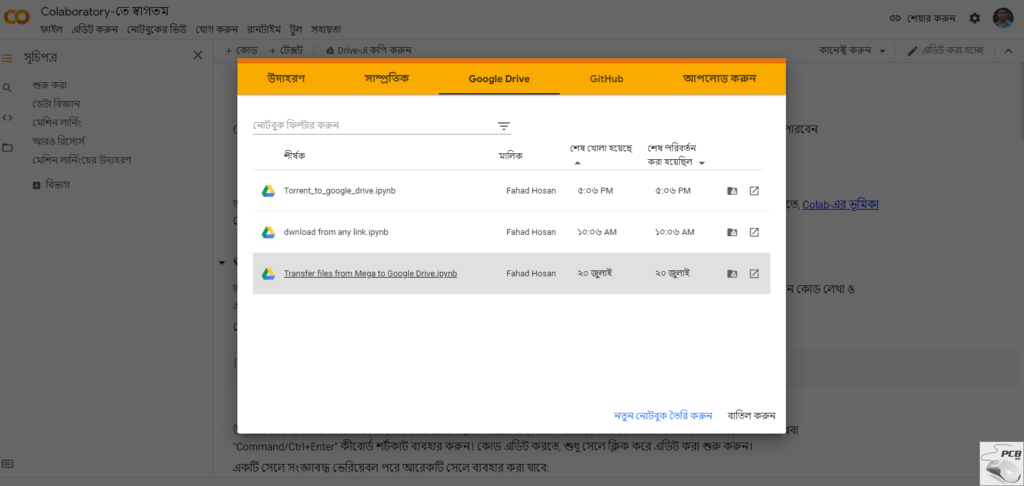
আমি যেহেতু আগে থেকেই কাজ করছি তাই আমার এখানে আমার সকল স্ক্রিপ্টগুলোকে Show করছে। আপনার ক্ষেত্রে এই সেকশনটিতে কিছুই থাকবে না।
৪) “আপলোড করুন” ট্যাবে ক্লিক করুন। তারপর Choose File ঘরে ক্লিক করে কিছুক্ষণ আগে যে ফাইলটি ডাউনলোড করেছেন (১ম ধাপে) সেটা এখানে আপলোড করে দিন।
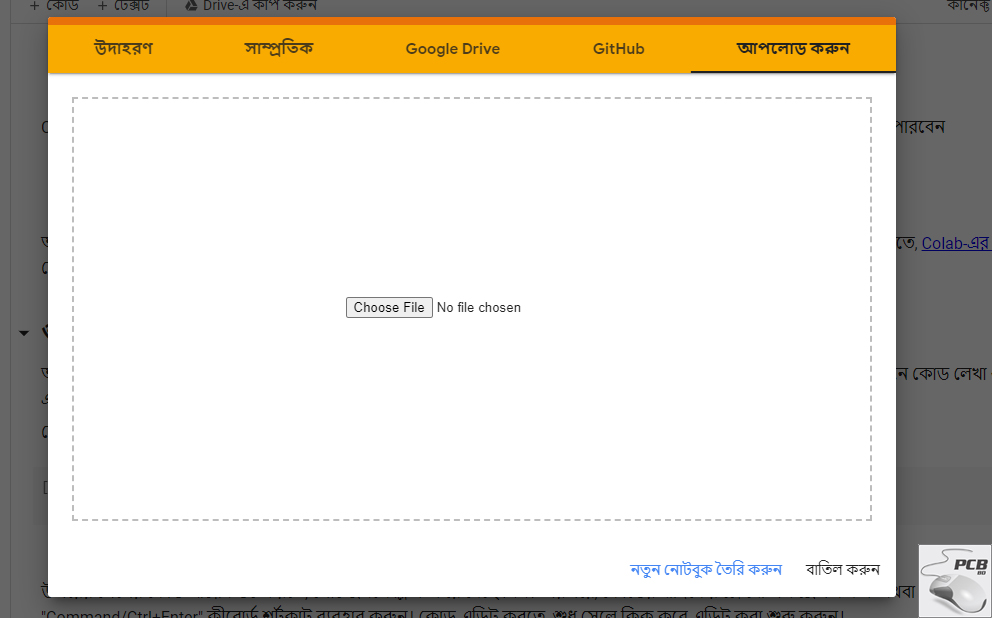
স্ক্রিপ্টটি আপলোড করা হয়ে গেলে অটোমেটিক ভাবে রান হয়ে যাবে।
বি:দ্র: পরবর্তীতে কাজ করতে হলে গুগল কোলাব সাইটে চলে যাবেন, সেখান থেকে Google Drive ট্যাবে চলে আসবেন, তাহলে আপনার আপলোডকৃত সব স্ক্রিপ্ট সেখান দেখতে পাবেন , সেখান থেকে Download from Any Link to Gdrive নোটবুকের উপর ক্লিক করলেই স্ক্রিপ্টটি চালু করতে পারবেন
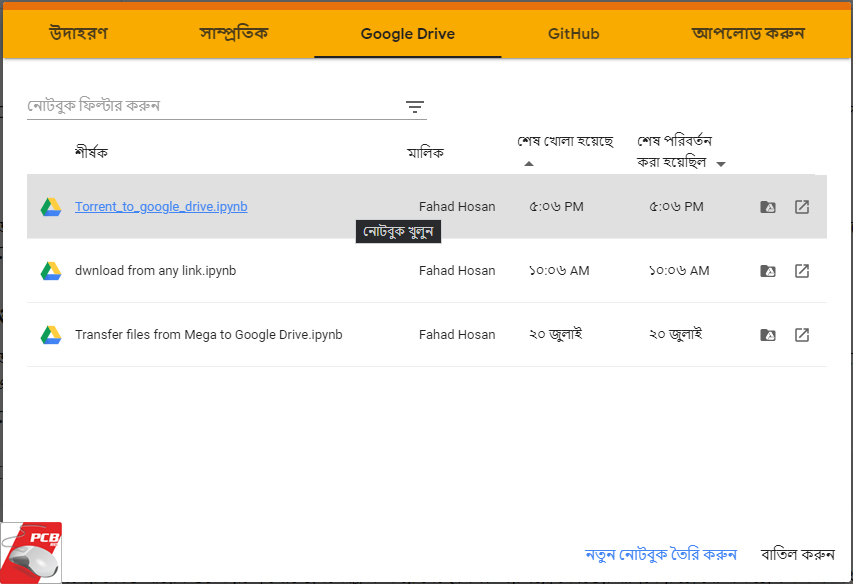
আপনার আপলোডকৃত স্ক্রিপ্ট ফাইলগুলো আপনার গুগল ড্রাইভে “Colab Notebooks” ফোল্ডারের ভিতর সেভ করা থাকবে, তাই ড্রাইভ থেকে এই ফোল্ডারটিকে ভুলেও ডিলিট করে দিবেন না
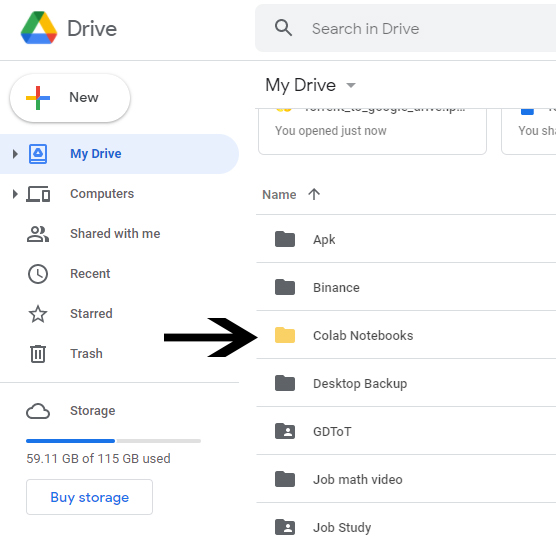
পরের বার থেকে এই ধাপ (৫) থেকে আপনাকে সবকিছু করতে হবে।
৫) স্ক্রিপ্টটি গুগল কোলাবে চালু হবে। এবার আপনার কাজ হচ্ছে উপরের ডান দিকের “কানেক্ট করুন” লেখার উপর ক্লিক করা।
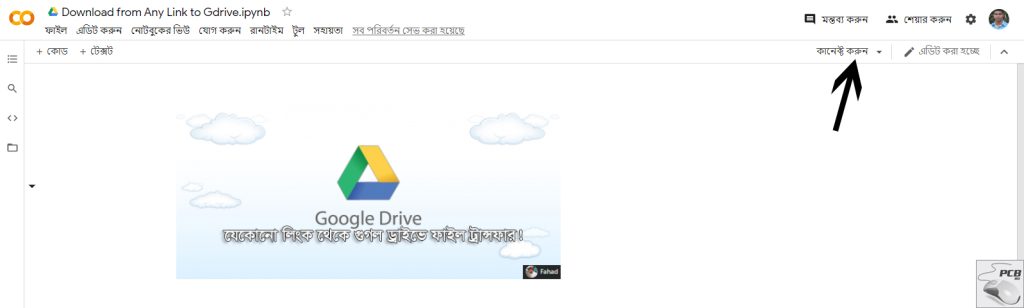
৬) কিছুক্ষণের মধ্যেই স্ক্রিপ্টটি GEC এর সাথে কানেক্ট হয়ে যাবে, ডিক্স এবং র্যাম বার দেখতে পাবেন।
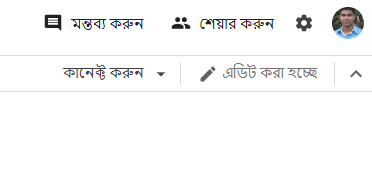
৭) এবার “Modified By Fahad Hossain” লেখাটির একদম ডান দিকে একটি প্লে বাটন রয়েছে সেখানে ক্লিক করুন। এর মাধ্যমে স্ক্রিপ্টটি আপনার গুগল ড্রাইভের সাথে মাউন্ট করা হবে।
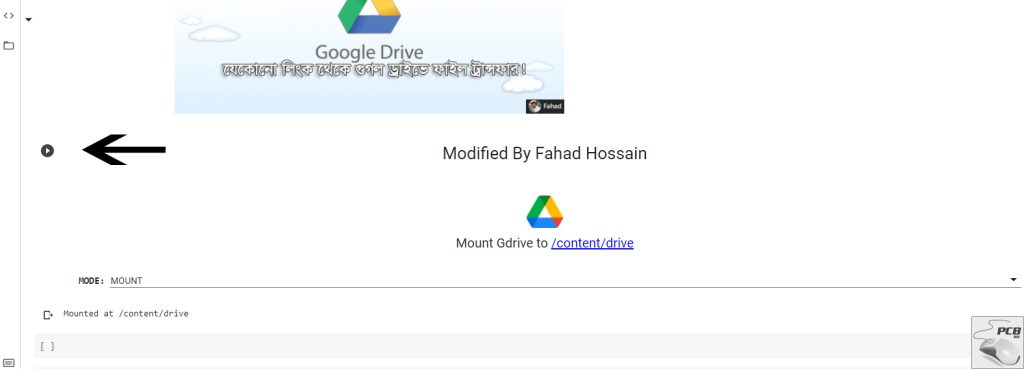
কিছুক্ষণ পর একটি সাইন ইন লিংক দেখতে পাবেন। Go to this URL in a Browser সেকশনে যে লিংকটি দেওয়া থাকবে সেটার উপর ক্লিক করুন।
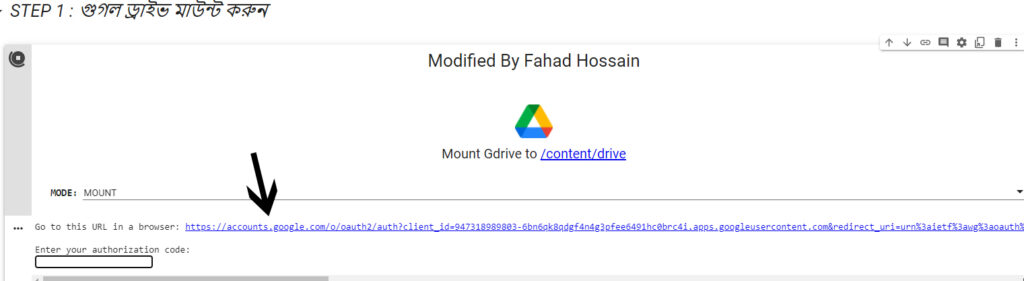
তারপর আপনার গুগল একাউন্টটি এখানে সাইন ইন করুন।
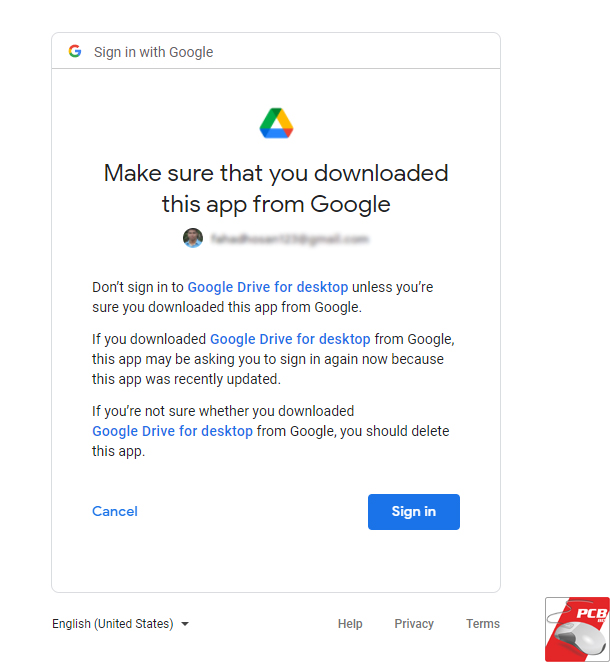
সাইন ইন করার পর গুগল থেকে একটি অথোরাইজেশন কোড পাবেন। সেটা কপি করে নিন।
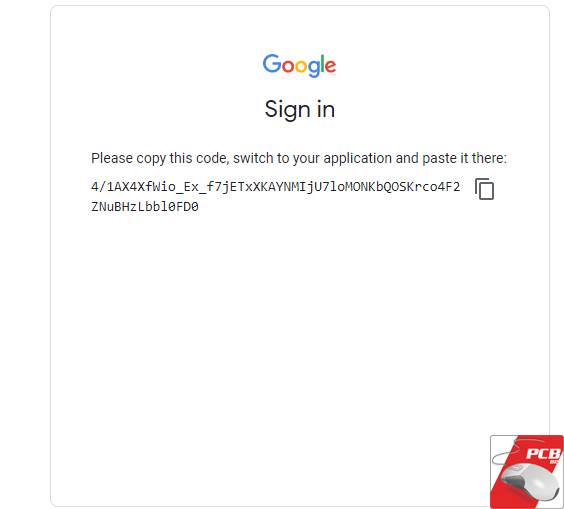
অথোরাইজেশন কোডটি কপি করে “Enter your authorizaiton Code ঘরে পেষ্ট করুন। আর পেষ্ট করতে অবশ্যই কিবোর্ড থেকে Ctrl + V শর্টকাট ব্যবহার করবেন। পেস্ট করার পর এন্টার বাটন চাপবেন।

কিছুক্ষণের মধ্যেই Mouted at /content/drive লেখাটা দেখতে পাবেন মানে হচ্ছে সঠিক ভাবে ড্রাইভকে এই স্ক্রিপ্টের সাথে কানেক্ট করতে পেরেছেন। তারপরেও সিউর হবার জন্য উপরের ফোল্ডার আইকনে ক্লিক করে আপনার ড্রাইভে যা যা রয়েছে সেটা দেখতে পারলেই বুঝবেন যে সঠিক ভাবে মাউন্ট করতে পেরেছেন।
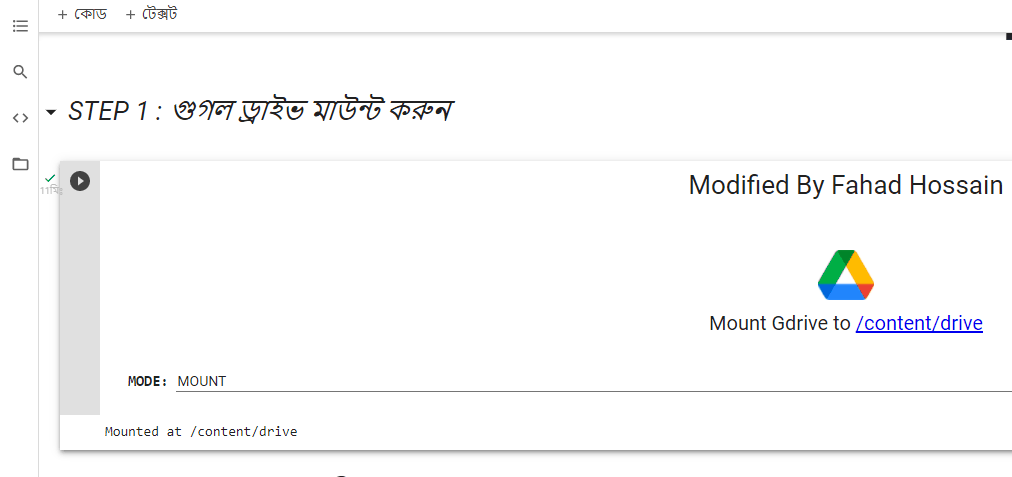
৮) এবার নিচের দিকে স্ক্রল করে সবার শেষে চলে আসুন। Step 2 লেখাটির ডান দিকের Arrow চিহ্নে উপর ক্লিক করে সেলটি এক্সপ্যান্ড করুন।
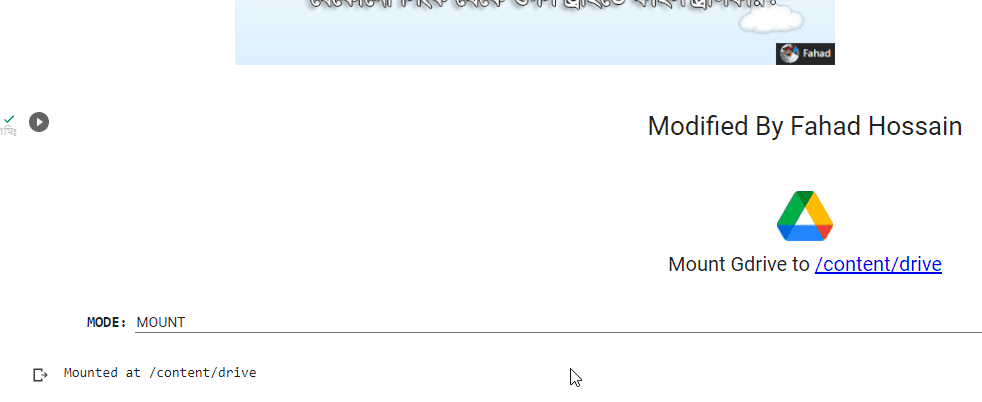
এখন দুটি কাজ আপনাকে সঠিকভাবে করতে হবে। উপরের “ড্রাইভের ফোল্ডারের পাথ কপি পেস্ট এখানে করেন” স্থানে আপনার ড্রাইভের কোথায় ফাইলটি সেভ করতে চান সেটার পাথ কপিপেস্ট করতে হবে। এবং নিচের “লিংক এখানে দেন” এর স্থানে আপনার ফাইলটির ডাইরেক্ট ডাউনলোড লিংকটি কপি পেস্ট করতে হবে।
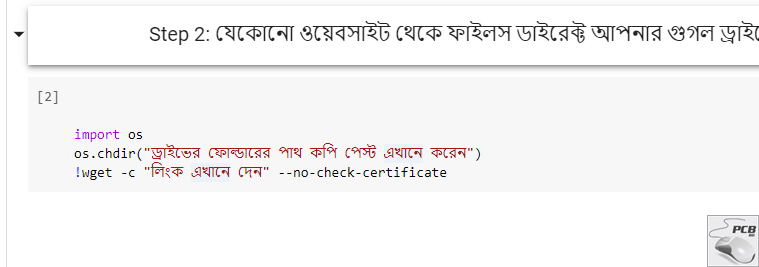
ড্রাইভের পাথ খুঁজে পেতে উপরের ডান দিকের ফোল্ডার বাটনে ক্লিক করুন, তারপর আপনার MyDrive ফোল্ডারে ক্লিক করে ড্রাইভের যেখানে ফাইলটি ডাউনলোড করতে চান সেই ফোল্ডারটির উপর রাইট ক্লিক করে “পাথ কপি করুন” অপশনে ক্লিক করতে হবে। নিচের চিত্রটিতে ভালো করে দেখুন তাহলেই বুঝতে পারবেন কারণ আপনি হচ্ছে একজন এডভান্স ইউজার 😉
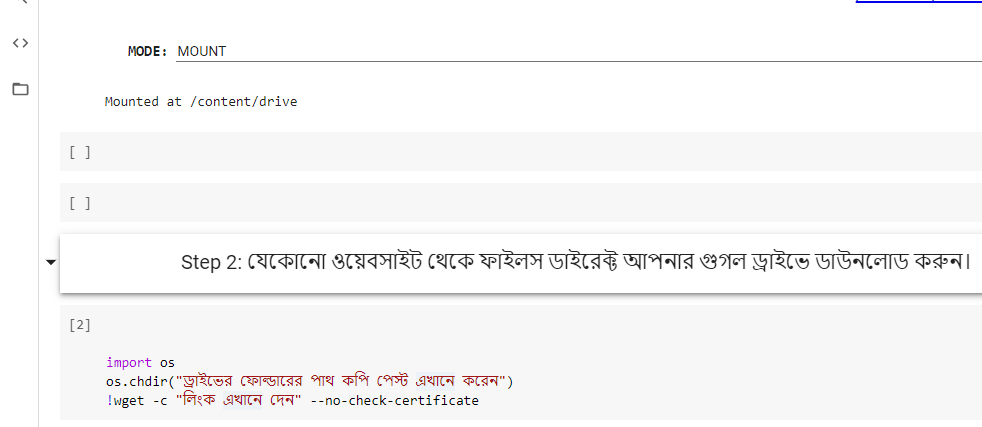
তারপর কপিকৃত পাথটি “ড্রাইভের ফোল্ডারের পাথ কপি পেস্ট এখানে করেন” লেখাটির স্থানে পেস্ট করুন। আর পেস্ট করার সময় কিবোর্ডের Ctrl + V কমান্ড ব্যবহার করুন।
লক্ষ্য রাখবেন যাতে “ “ এই দুটি চিহ্ন মুছে না যায়।
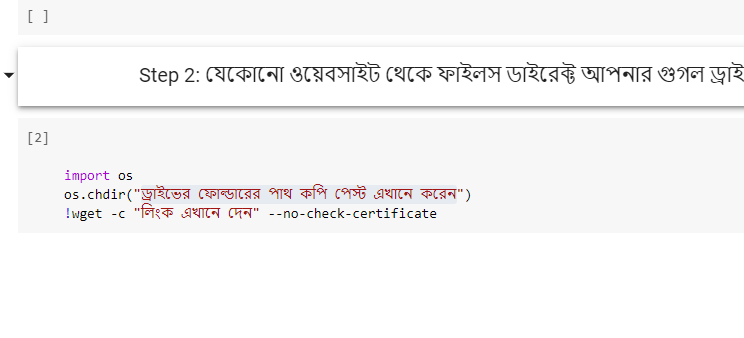
এবার নিচের “লিংক এখানে দেন” এর স্থানে আপনার কাঙ্খিত ডাইরেক্ট ডাউনলোড লিংকটি পেস্ট করে দিন। আর এখানেও মনে রাখবেন যাতে “ “ এই দুটি চিহ্ন পেস্ট করার সময় মুছে না যায়।
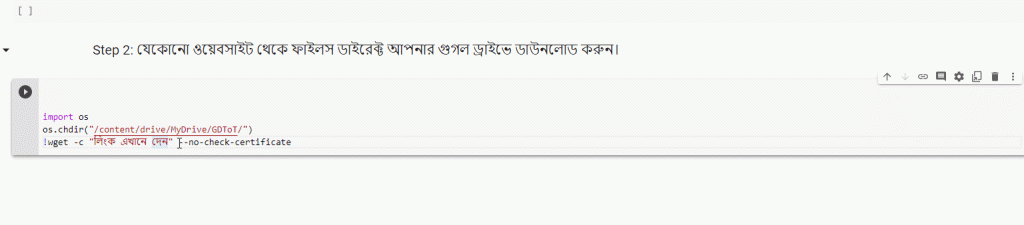
সবকিছু করা হয়ে গেলে এই সেলের উপরের প্লে বাটনে ক্লিক করুন। ফাইলটি আপনার ড্রাইভের সিলেক্টকৃত ফোল্ডারে ডাউনলোড হওয়া শুরু করবে।
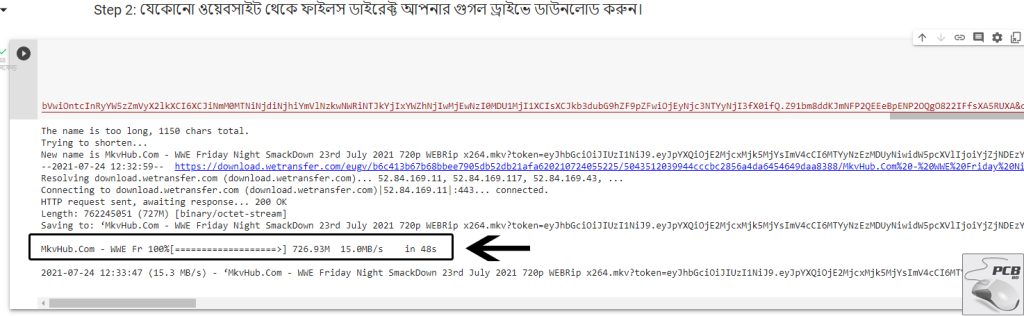
ডাউনলোড সম্পন্ন হলে ১০০% লেখাটি দেখতে পাবেন।
৯) গুগল কোলাবে আপনার কাজ শেষ। এবার গুগল ড্রাইভে চলে আসুন। যে ফোল্ডারটি সিলেক্ট করে দিয়েছিলেন সেটার ভিতরে দেখুন আপনার ফাইলটি ডাউনলোড হয়ে গিয়েছে!
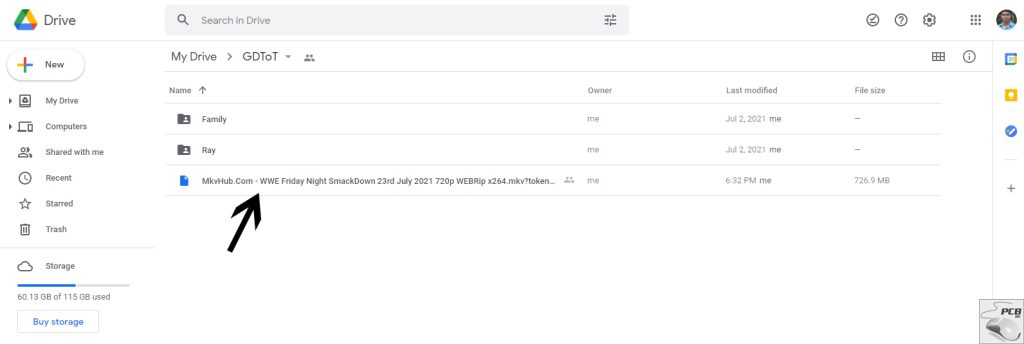
এবার গুগল ড্রাইভ থেকে যেকোনো সময় ফুল স্পিডে ফাইলটি নিশ্চিন্তে ডাউনলোড করতে পারবেন। যাদের ব্রডব্যান্ড লাইনে BDIX স্পিড রয়েছে কিন্তু গুগল ড্রাইভে আলাদা করে স্পিড দেওয়া নেই তারা গুগল ড্রাইভ থেকে ডাউনলোড করার সময় প্রক্সিফায়ার মেথডটি ব্যবহার করবেন।
দারুন ট্রিক্স ভাই, এরকম অনেক ওয়েব আছে যেখান থেকে প্রক্সিফিলার দিয়েও অনেক সময় স্পিড পাওয়া যায় না, সেদিক দিইয়ে এই ট্রিক্স টা কাজে লাগিয়ে পুনরায় প্রক্সিফিলার দিয়ে ফাইল ডাউনলোড করি। অনেক ধন্যবাদ ভাই এরকম ট্রিক্স এর জন্য
mega te file ta nei vaiya. plz onno link din.
https://drive.google.com/file/d/1PGSS0sslbKr1f5WqwbzaMHLke0k8mj74/view?usp=sharing
ei link theke download kore nin